Как преобразовать вертикальное видео в горизонтальное для улучшенного просмотра
Знаете ли вы, что вертикальные видео менее захватывающие, чем горизонтальные, что делает их менее привлекательными для зрителей, особенно на больших экранах? Когда вертикальные видео отображаются на горизонтальных экранах, по бокам часто появляются черные полосы, которые могут отвлекать. Итак, преобразование вертикальное видео в горизонтальное они могут предложить приятные впечатления от просмотра. В этом посте будут представлены различные методы преобразования портретного видео в альбомное, которые помогут вам на протяжении всего процесса. Готовы ли вы это сделать? Если да, пожалуйста, продолжайте читать другие части.
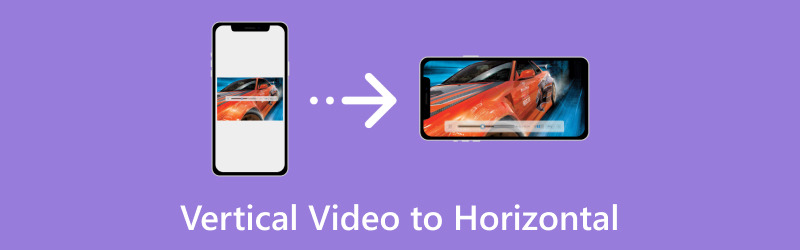
СОДЕРЖИМОЕ СТРАНИЦЫ
Часть 1. Что такое вертикаль и горизонталь
Представьте, что вы держите телефон вертикально, как вы обычно звоните или просматриваете социальные сети. Когда вы записываете видео в таком положении, оно называется вертикальным видео. Оно больше в высоту, чем в ширину, как портрет. Теперь, пожалуйста, поверните телефон боком, как при просмотре видео. Когда вы записываете видео, держа телефон таким образом, это горизонтальное видео. Он шире, чем высок, как пейзаж.
Часть 2. Как конвертировать вертикальное видео в горизонтальное
1. Видеоконвертер Vidmore
Если вам нужна программа, специализирующаяся на плавном преобразовании вертикального видео в горизонтальное, Видео конвертер Vidmore могу помочь тебе. Это мощная и простая программа для преобразования видео, отвечающая вашим потребностям в преобразовании видеоформатов. Vidmore Video Converter — это идеальное решение, независимо от того, имеете ли вы дело с вертикальными видео или хотите конвертировать видеофайлы в различные форматы.
Vidmore Video Converter предоставляет набор инструментов с многочисленными инструментами редактирования, включая Video Rotator. Эта функция позволяет поворачивать видео на 90 градусов по вертикали или горизонтали. Кроме того, вы можете переворачивать видео влево и вправо, вверх ногами, чтобы добиться эффекта зеркального отражения. Более того, перед экспортом вы можете изменить настройки видео и звука в соответствии с вашими требованиями. Впечатляет, правда?
Чтобы узнать, как конвертировать портретное видео в альбомное с помощью Vidmore Video Converter, выполните следующие действия:
Шаг 1. Перейдите на официальный сайт Vidmore Video Converter, чтобы загрузить и установить программу на свой компьютер.
Шаг 2. Запустите программу, чтобы начать. Отправляйтесь в Ящик для инструментов вкладку и ищите Ротатор видео.
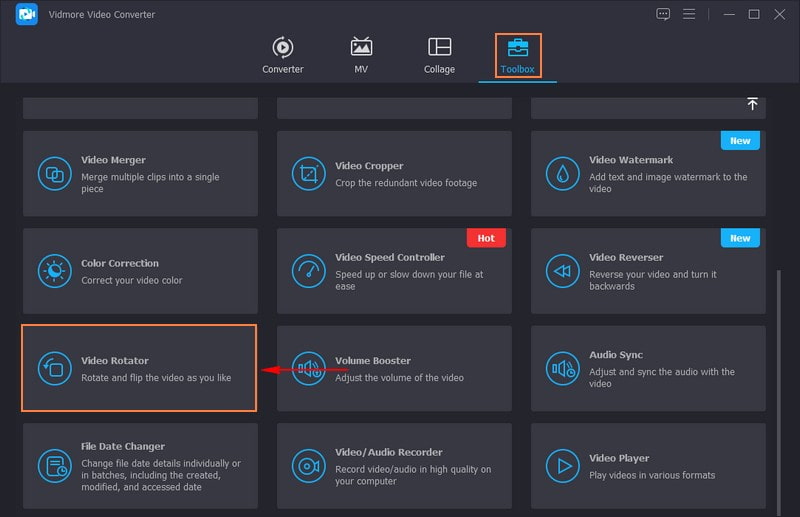
Шаг 3. Ударь (+), чтобы добавить вертикальное видео, которое вы хотите преобразовать в горизонтальное.
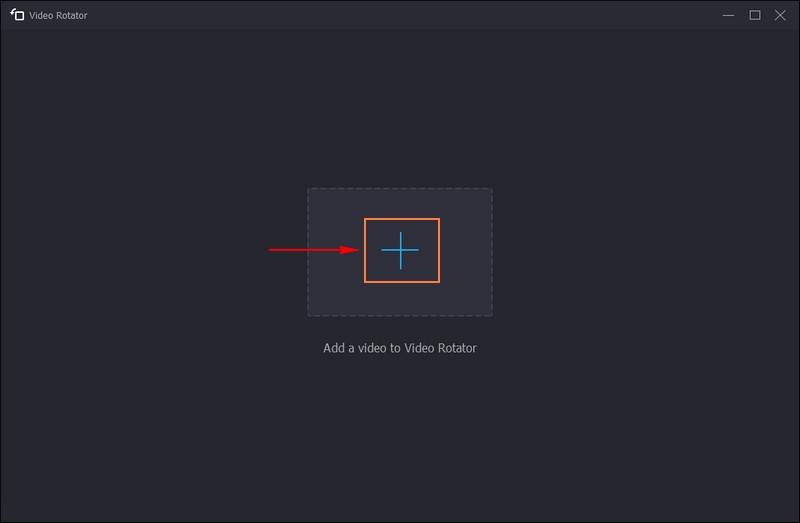
Шаг 4. После импорта видео вы увидите параметры поворота на экранах предварительного просмотра. Вы можете повернуть видео на 90 градусов влево и вправо и перевернуть видео вверх ногами.
Нажмите ли Поворот на 90 градусов влево или 90 градусов вправо для достижения ландшафтного представления. Вы можете увидеть изменения после выбора опции на правом экране предварительного просмотра.
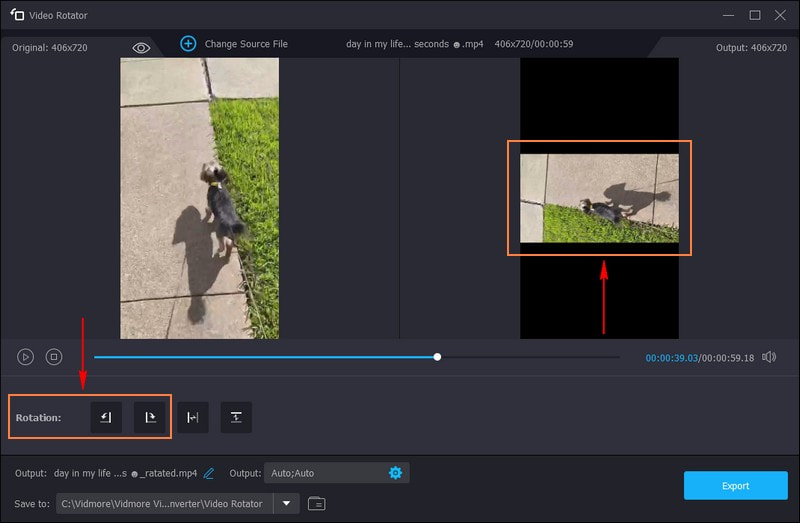
Шаг 5. Щелкните значок Шестерни кнопка для изменения Настройки видео, такой как Формат, разрешение, Качество, Частота кадрови т. д. Кроме того, вы также можете изменить Настройки звука, такой как Битрейт, Канал, Кодировщики т. д. После завершения нажмите кнопку в порядке кнопку, чтобы применить сделанные вами изменения.
Когда результат вас устроит, нажмите кнопку Экспорт Кнопка, чтобы сохранить преобразованное горизонтальное видео на локальном диске.
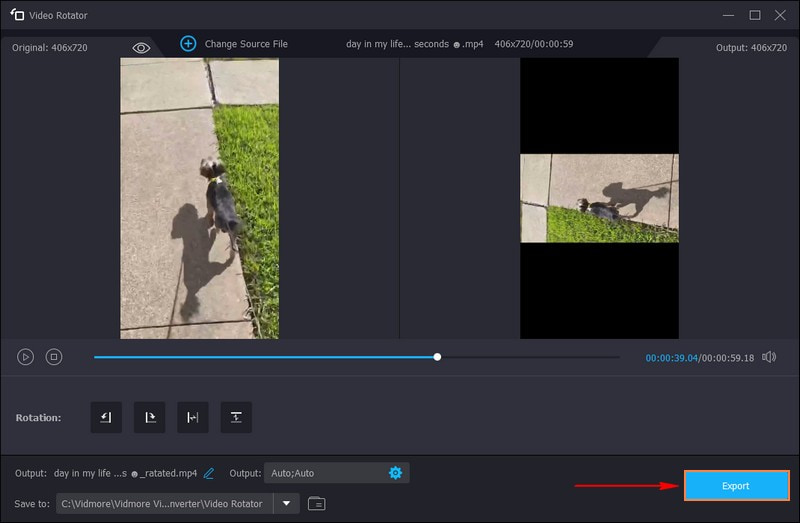
Плюсы
- Он предлагает простой способ конвертировать вертикальные видео в горизонтальное, что делает его доступным для пользователей любого уровня подготовки.
- Он конвертирует вертикальное видео в горизонтальное без потери качества и искажений.
- Он поддерживает множество видеоформатов, обеспечивая совместимость с различными устройствами и программами.
- Вы можете выполнять базовые и расширенные задачи редактирования, такие как вращение, обрезка, применение эффектов и т. д.
Минусы
- Для полного доступа к программе необходимо приобрести лицензию.
2. Премьер Про
Adobe Premiere Pro — универсальный и превосходный инструмент для редактирования видео, которому доверяют профессионалы и энтузиасты. Он предназначен для редактирования и управления видео и предлагает различные функции и инструменты. Эта программа позволяет конвертировать вертикальное видео в горизонтальное с точностью и контролем. Это дает вам возможность достичь результатов профессионального уровня. При этом это ценное решение для ваших потребностей в преобразовании видео.
Ниже приведены инструкции по преобразованию вертикального видео в горизонтальное с помощью Premiere Pro:
Шаг 1. Запустите Adobe Premiere Pro. В строке главного меню нажмите кнопку файл меню и выберите Новый.
Шаг 2. Ударь файл меню в строке меню и выберите Импортировать чтобы импортировать видео, которое вы хотите повернуть.
Шаг 3. Импортированный материал появится в Проект панель. Затем перетащите файл в График панель. Вам нужно выбрать видео, чтобы повернуть его. Из График панели, нажмите на видео, чтобы выбрать его.
Шаг 4. Направляйтесь к Контроль эффектов и выберите Движение выпадающее меню. Это покажет Вращение падать. Нажмите на цифры, синий текст, представленный в градусах, рядом с Вращениеи введите желаемые степени. Вы можете повернуть отснятый материал, 90, 180, или же 270 градусов.
Шаг 5. Перейти к Последствия вкладка из Проект панель. Выберите Искажать раскрывающийся список и дважды щелкните Преобразовать из появившегося раскрывающегося меню. Затем снимите флажок Единый масштаб флажок. Измените номер рядом Ширина шкалы или Масштаб по высоте к - 100 чтобы перевернуть видео по горизонтали.
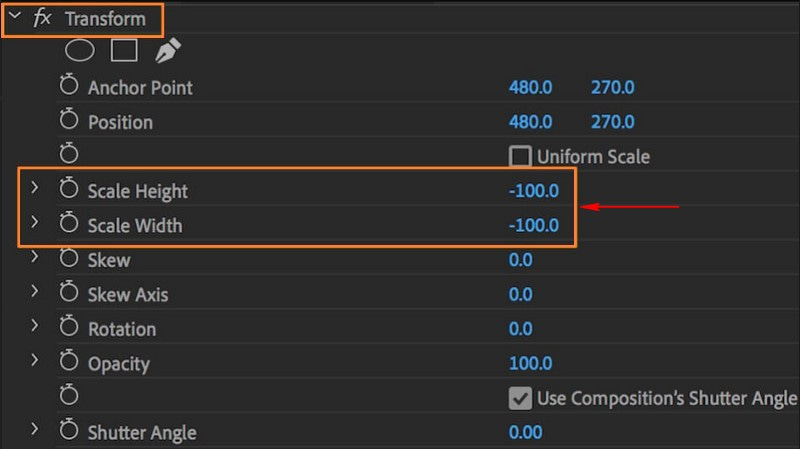
Плюсы
- Это программа для редактирования видео профессионального уровня с широким набором функций.
- Он предлагает точный контроль над редактированием видео.
- Вы можете поддерживать высокое качество видео в процессе конвертации.
Минусы
- Это довольно сложно для новичков, и обучение тому, как правильно его использовать, может занять некоторое время.
- Это премиальная программа, требующая подписки, которая может быть дорогостоящей.
3. iMovie
Если вы ищете простой инструмент для редактирования видео для пользователей Mac, вы можете использовать iMovie. Он идеально подходит для пользователей Mac, которые хотят редактировать видео, не углубляясь в сложные программы. Эта программа может стать удобным инструментом для легкого преобразования вертикального видео в горизонтальное. Он упрощает преобразование вертикальных видео в горизонтальные, делая их доступными для новичков. Действительно, он предлагает простое решение для адаптации своих видео для различных платформ и презентаций.
Узнайте, как сделать вертикальное видео горизонтальным с помощью iMovie:
Шаг 1. Откройте iMovie и нажмите Создать новое кнопка.
Шаг 2. выберите Фильм из раскрывающегося меню.
Шаг 3. Щелкните значок Импорт медиа и импортируйте вертикальное видео, которое хотите преобразовать в горизонтальное.
Шаг 4. Нажмите на него, чтобы выбрать видео, когда оно было импортировано. Видео будет выделено желтым цветом, что указывает на его выбор.
Шаг 5. Ударь Обрезка кнопку на панели инструментов над видеоплеером. Это покажет Поверните клип по часовой стрелке а также Поверните клип против часовой стрелки параметры.
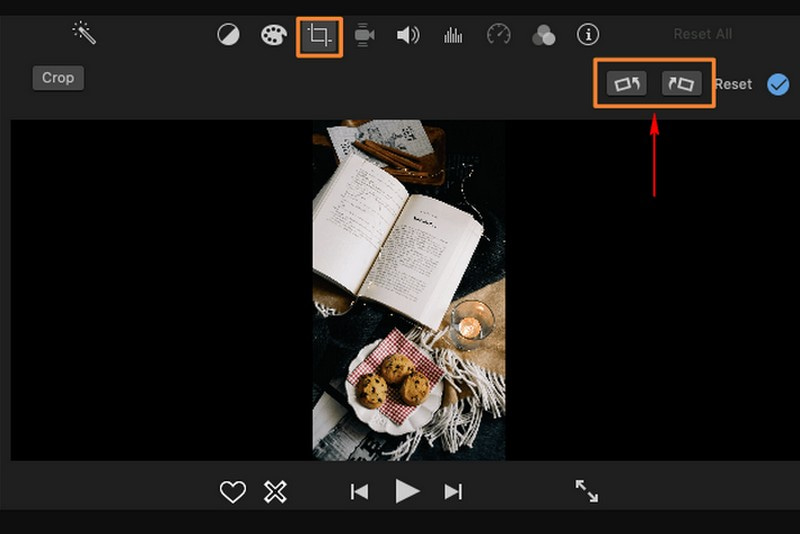
Плюсы
- Это собственное приложение для пользователей Mac, обеспечивающее плавную интеграцию с операционными системами Mac.
- Он предлагает базовые возможности редактирования видео, подходящие для преобразования вертикального видео в горизонтальное.
- Конвертировать видео просто и не требует продвинутых технических навыков.
Минусы
- Он доступен только на компьютерах Mac, что наверняка ограничивает доступность на других платформах.
- Преобразование вертикального видео в горизонтальное может привести к некоторой потере качества.
Часть 3. Часто задаваемые вопросы о преобразовании вертикального видео в горизонтальное
Как перейти с портретной ориентации на альбомную?
Вы можете использовать Vidmore Video Converter, чтобы превратить портретное видео в пейзажное. Он имеет встроенную функцию, позволяющую изменить представление вашего видео. Для этого откройте Vidmore Video Converter, перейдите на панель инструментов и найдите Video Rotator. Импортируйте портретный видеофайл, который хотите превратить в пейзаж. Затем выберите «Повернуть на 90 градусов вправо» или «90 градусов влево» в параметрах «Поворот» в зависимости от ваших предпочтений.
Есть ли способ сделать вертикальное видео горизонтальным на iPhone?
Да! Существует специальное приложение, которое поможет вам сделать вертикальное видео горизонтальным на iPhone с помощью iMovie.
Как сделать вертикальное видео горизонтальным без черных полос?
Вам необходимо обрезать и расширить видеоконтент, чтобы сделать вертикальное видео горизонтальным без черных полос. Этот процесс может привести к некоторой потере содержимого верхней и нижней части исходного вертикального видео. Убедитесь, что основные части вашего видео остаются видимыми после преобразования.
Лучше снимать вертикально или горизонтально?
Обычно лучше снимать камерой горизонтально, а не вертикально. Вы можете запечатлеть больше окружающего мира, снимая горизонтально. Большинству людей не нравятся вертикальные видео, потому что они могут выглядеть непрофессионально, когда вы загружаете видео на такой веб-сайт, как YouTube.
Какое соотношение сторон следует использовать для горизонтальных видео?
Стандартное соотношение сторон для горизонтального видео — 16:9, обычно используемое для широкоэкранных дисплеев.
Вывод
Вы обнаружили как изменить видео с портретной на альбомную ориентацию. В этом посте представлены различные способы быстрого превращения вертикального видео в горизонтальное. Но если вам нужен лучший и самый простой способ конвертировать вертикальное изображение в горизонтальное, вы можете положиться на Vidmore Video Converter. Всего несколькими щелчками мыши желаемый результат будет достигнут без особых усилий. Более того, вы можете изменить настройки видео и звука в соответствии со своими предпочтениями, прежде чем сохранять результат. И так, чего же ты ждешь? Установите его на свой компьютер, попробуйте и наслаждайтесь редактированием!



